Einträge von bearbeiteten Quellenverzeichnissen in Listenform
Standardmäßig erscheinen in PDF-Ausgaben die Einträge „bearbeiteter“ Quellenverzeichnisse mit einer hängenden Einrückung (Start-Einrückung und Text-Einrückung). Genauso können Sie diese als Liste mit Bezeichnung und Abständen anzeigen lassen.
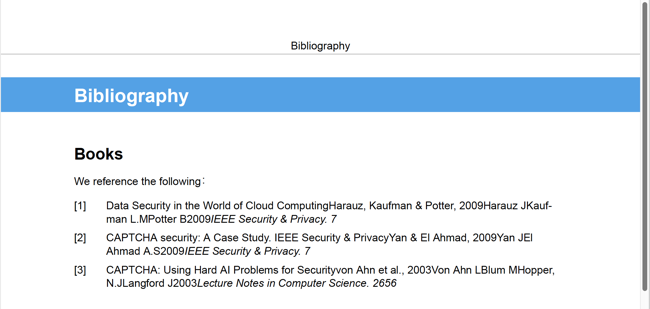 |
Im gezeigten Bild wurde für das „bearbeitete“ Quellenverzeichnis eingestellt, dass es nummerierte Einträge verwendet und auch als Liste angezeigt wird. Beachten Sie, dass es sich bei den Nummern um „Bezeichnungen“ handelt und dass die Abstände zwischen diesen und den Quellenverzeichnis-Einträgen gleich sind.
Anmerkung
Die folgenden Schritte gelten nur für „bearbeitete“ Quellenverzeichnisse in PDF-Ausgaben.
Weitere Informationen zu „bearbeiteten“ Quellenverzeichnissen finden Sie unter Unbearbeitete und bearbeitete Quellenverzeichnis-Einträge.
So legen Sie ein „bearbeitetes“ Quellenverzeichnis fest, das als Liste mit Etiketten für PDF angezeigt wird:
Wählen Sie im oberen Menü Layout aus.

Paligo zeigt eine Liste von Layouts an. Die Liste ist leer, wenn keine benutzerdefinierten Layouts in Ihrer Paligo-Instanz vorhanden sind.
Wählen Sie das PDF-Layout, das Sie für die Veröffentlichung verwenden möchten. Alternativ können Sie auch ein neues erstellen (siehe Ein Layout erstellen).
Wählen Sie auf der Seitenleiste Allgemein aus.

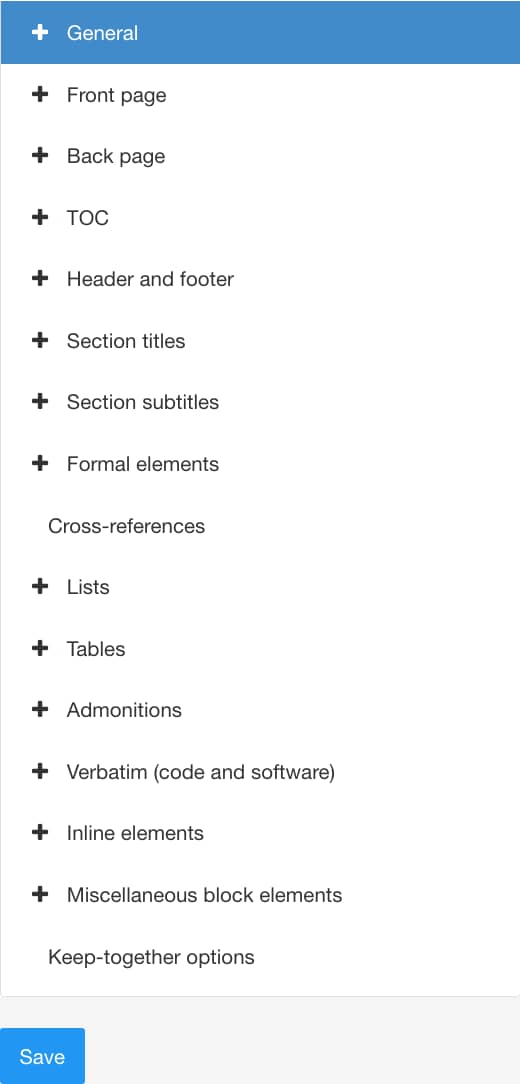
Wählen Sie Glossar, Index und Quellenverzeichnis.
Stellen Sie bibliomixed als Liste anzeigen ein auf:
Aktivieren, wenn das Quellenverzeichnis als Liste mit Etiketten dargestellt werden soll, bei der zwischen Etikett und Eintrag ein Leerzeichen steht.
Deaktivieren, wenn das Quellenverzeichnis als normale Liste ohne Zwischenräume dargestellt werden soll.
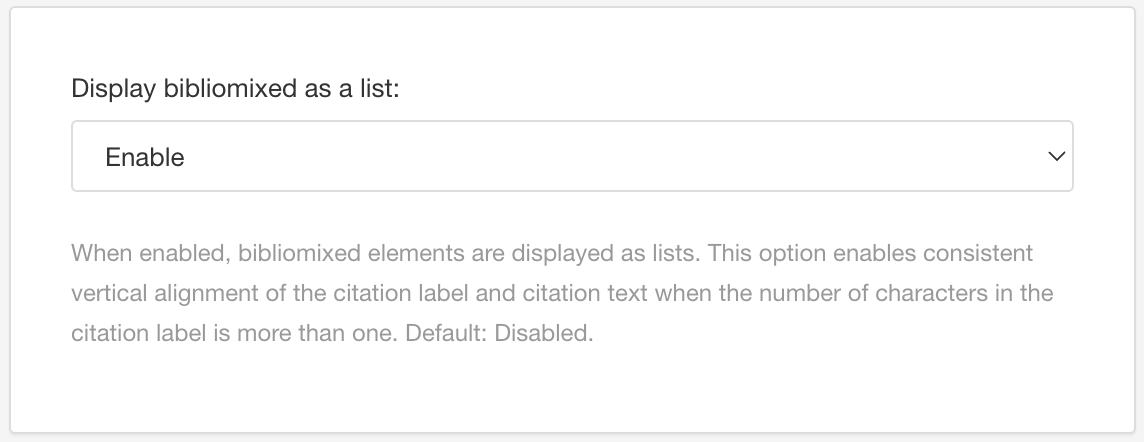
Im Feld Abstand bibliomixed-Etiketten können Sie den Abstand zwischen den Etiketten und den Quellenverzeichnis-Einträgen einstellen. Geben Sie den Wert und die Maßeinheiten ein, z. B. 3em.
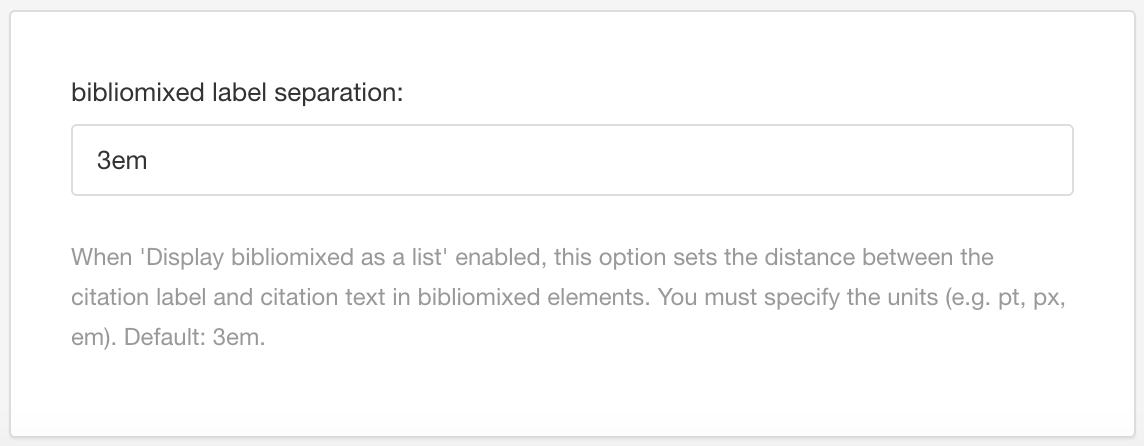
Drücken Sie Speichern.
Bei Verwendung dieses PDF-Layouts für die Veröffentlichung Ihrer Inhalte wendet Paligo die Einstellungen für die Listen- und Etikettentrennung auf Ihr Quellenverzeichnis an.
Sollten Ihre Etiketten nicht wie erwartet aussehen, siehe Fehlerbehebungsetiketten für „bearbeitete“ Quellenverzeichnis-Einträge
Fehlerbehebungsetiketten für „bearbeitete“ Quellenverzeichnis-Einträge
Wenn die Etiketten nicht wie erwartet angezeigt werden, liegt dies wahrscheinlich daran, welche Einstellungen Sie für Ihre Quellenverzeichnis-Einträge und Ihr PDF-Layout gewählt haben. Das Etikett für einen Eintrag kann aus verschiedenen Quellen stammen, wobei Paligo diese in einer bestimmten Reihenfolge abruft:
Automatisch generierte Nummer.
Wenn die Layouteinstellung Quellenverzeichnis Auto Nummerierung aktiviert ist, zeigt Paligo eine Zahl in eckigen Klammern [] an. Diese wird als Bezeichnung verwendet.
Das Element
abbrev.Wenn das erste untergeordnete Element von
bibliomixedabbrevlautet, verwendet Paligo den Inhalt vonabbrevals Etikett.Das Element
xreflabel.Wenn für das
bibliomixed-Element das Attributxreflabeleingestellt ist, verwendet Paligo den Wert vonxreflabelals Etikett.Das Attribut
id.Wenn für das
bibliomixed-Element das Attributideingestellt ist, verwendet Paligo den Wert vonxreflabelals Etikett.Anmerkung
Paligo sucht nicht nach dem
xml:id-Attribut, sondern nach derid.Wenn keines der oben genannten vorhanden ist, verwendet Paligo ein leeres Etikett.
Anhand der obigen Informationen können Sie nun Ihre Bezeichnungen ändern, indem Sie entweder die Layout-Einstellungen anpassen oder die Struktur Ihrer Quellenverzeichnis-Elemente ändern (siehe Ein Quellenverzeichniss erstellen).